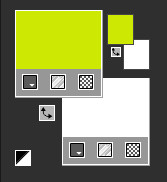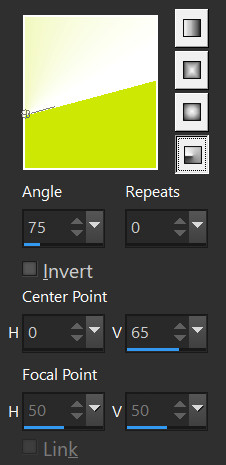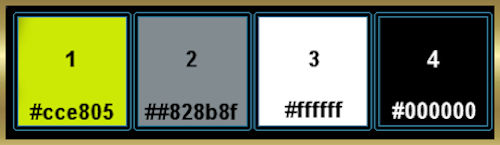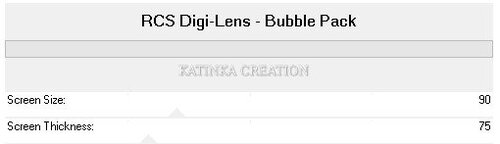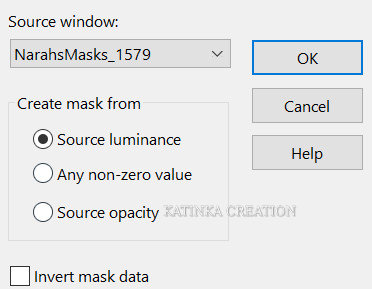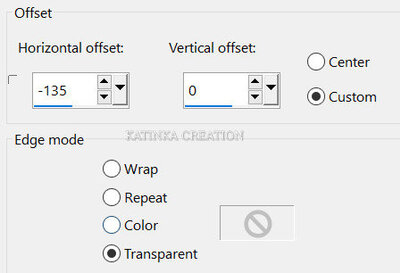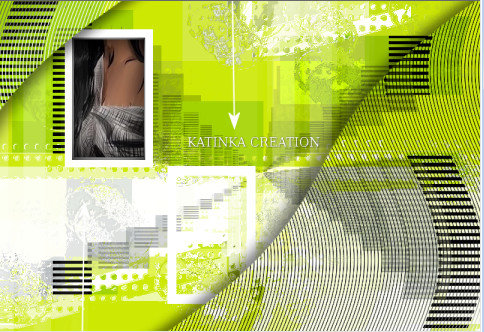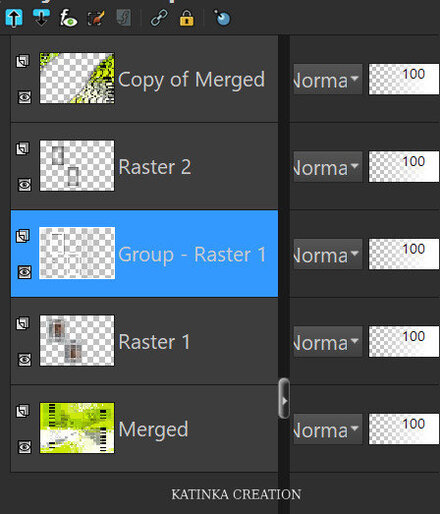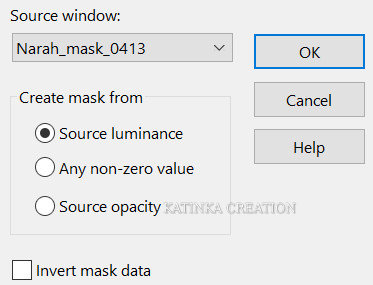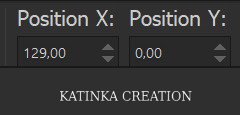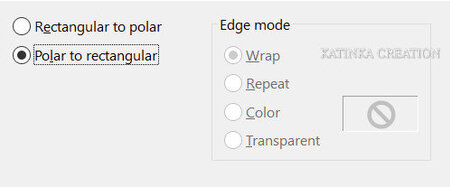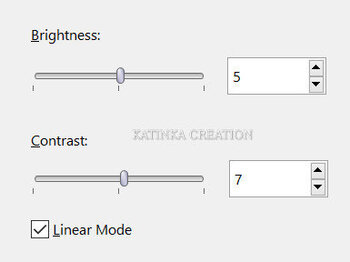-
Köszönöm Valerie felkérését a bemutató lefordítására
A fordításnál Corel PSP 2020 programot használtam
Az eredeti bemutatót megtalálja itt:
Anyag
1 Alfa réteg
1 Színpaletta
1 Előre beállított elem
1 Betűtípus
3 Narah maszk
1 Női LB cső
1 Személyes díszcső
Szűrők
[AFS IMPORT] - BORFILM
AP [Lines] - Lines-SilverLining
Toadies - What Are You?
és
Filters Unlimited 2.0:MuRa's Seamless - Shift at Random
Tile & Mirror - XY Offset 50% (negative)
RCS Filter Pak 1.0 - RCS Digi-Lens - Bubble Pack
RCS Filter Pak 1.0 - RCS TripleExposure
Toadies - Picasso's Last Word
Tramages - Tow The Line...
Fontos!
A PSP különböző változata eltérő hatást eredményezhet
Ha más csöveket és színeket használ, változtassa meg a keverék módot (Blend Mode)
és az átlátszóságot (Opacity)
Mentse el a munkáját gyakran

Előkészítés
Nyissa ki a csöveket, ha szükséges, távolítsa el az aláírásokat
Nyissa ki a maszkokat, és minimalizálja őket
Helyezze az előre beállított elemet a "Preset" mappába
Helyezze az 1. színt az előtérbe és a 3. színt a háttérbeKészítsen elő egy "Radial" gradientet
A leckében használt színek:

1.
Nyissa meg az Alpha-Loeline-VSP réteget
Töltse ki a gradienttel
2.
Rétegek - Új raszteres réteg / Layers - New Raster Layer
Töltse ki a 2. színnel
Rétegek - Új maszkréteg a Képből / Layers - New Mask Layer - From Image
"Narah_mask_0216"
Rétegek - Csoport egyesítés / Layers - Merge - Merge Group
Effects - Image Effects - Seamless Tiling
Rétegek - A látható rétegek egyesítése / Layers - Merge - Merge Visible
3.
Effects - Plugins - Unlimited 2.0 - Tile & Mirror - XY Offset 50% (negatíve)
Effects - Plugins - Unlimited 2.0 - RCS Filter Pak 1.0 - RCS TripleExposure
Effects - Plugins - Unlimited 2.0 - RCS Filter Pak 1.0 - RCS Digi-Lens - Bubble Pack
Effects - User Defined Filter - Emboss
Effects - Plugins - Unlimited 2.0 - Toadies - Picasso's Last Word
(az eredmény talán kissé eltér)
4.
Selections - Load/Save Selection - Load Selection From Alpha Channel - Selection #1
A kijelölés konvertálása rétegre / Selections - Promote Selection to Layer
Kijelölés - Megszüntetése / Seletions - Select None
Blend mode "Multiply"
5.
Effects - Plugins - [AFS IMPORT] - BORFILM
Effects - Reflection Effects - Feedback
Rétegek - A látható rétegek egyesítése / Layers - Merge - Merge Visible
Rétegek - Másolat / Layers - Duplicate
Effects - Plugins - Unlimited 2.0. - Tramages - Tow The Line
6.
Selections - Load/Save Selection - Load Selection From Alpha Channel - Selection #2
Szerkesztés - Törlés / Edit - Delete
Kijelölés - Megszüntetése / Selections - Select None
Effects - 3D Effects - Drop Shadow 5/12/50/25 - fekete
Kép - Jobbra forgatás / Image - Rotate Right - Kétszer
Effect - 3D Effects - Drop Shadow 5/12/50/25 - fekete
Kép - Balra forgatás - Image - Rotate Left - Kétszer
Effects - Distortion - Wave
Kép - Átméretezés / Image - Resize 115 % -ra (Minden réteg nincs bejelölve)
A réteg paletta és a kép így néz ki:
7.
Aktiválja az alsó réteget (Merged)
Rétegek - Új raszteres réteg / Layers - New Raster Layer
Töltse ki a 3. színnel
Rétegek - Új maszk réteg a Képből / Layers - New Mask Layer - From Image
"NarahsMasks_1579"
Rétegek - Csoport egyesítés / Layers - Merge - Merge Group
Effects - Image Effects - Offset
8.
Nyissa meg a "3115 - woman - LB " csövet
Szerkesztés - Másolás / Edit - Copy
Térjen vissza a munkához
Aktiválja középső réteget (Group - Raster 1)
Szerkesztés - Beillesztés új rétegként / Edit - Paste As New Layer
Selections - Load/Save Selection - Load Selection From Alpha Channel - Selection #3
Helyezze a csövet arra a részre, amelyet meg akar tartaniKijelölés - Fordtott / Selections - Invert
Szerkesztés - Törlés / Edit - Delete
Rétegek - Mozgatás lefelé / Layers - Arrange - Move Down
Tartsa aktívan a kijelölést
9.
Rétegek - Új raszteres réteg / Layers - New Raster Layer
Rétegek - Mozgatás felfelé / Layers - Arrange - Move Up
Kijelölés - Fordított / Selections - Invert
Effects - 3D Effects - Cutout
Kijelölés - Megszüntetése / Selections - Select None
10.
Aktiválja felülről a 3. réteget (Group - Raster 1)
Selections - Load/Save Selection - Load Selection From Alpha Channel - Selection #4
A kijelölés konvertálása rétegre / Selections - Promote Selection to Layer
Kijelölés - Megszüntetése / Selections - Select None
Rétegek - Mozgatás lefelé / Layers - Arrange - Move Down
Rétegek - Egyesítés az alatta lévő réteggel / Layers - Merge - Merge Down
A réteg paletta és a kép így néz ki:
11.
Effects - Plugins - Toadies - What Are You?
Rétegek - Másolat / Layers - Duplicate
Rétegek - Egyesítés az alatta lévő réteggel / Layers - Merge - Merge Down
Rétegek - Másolat / Layers - Duplicate
Kép - Tükör- Függőleges tükör / Image - Mirror - Mirror Vertical
Effects - Image Effects - Offset
Rétegek - Egyesítés az alatta lévő réteggel / Layers - Merge - Merge Down
12.
Aktiválja felülről a 2. rétget (Raster 2)
Rétegek - Másolat / Layers - Duplicate
Kép - Tükör - Függőleges tükör / Image - Mirror - Mirror Vertical
Effects - Image Effects - Offset
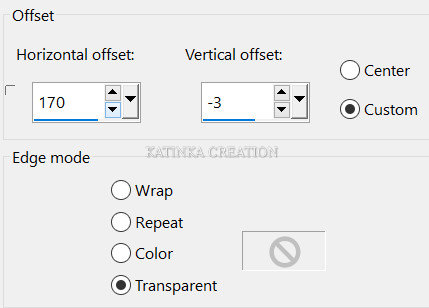
Rétegek - Egyesítés az alatta lévő réteggel / Layers - Merge - Merge Down
13.
Aktiválja felülről a 3. réteget (Group - Raster 1)
Effects - 3D Effects - Drop Shadow 2/2/50/4 - fekete
A réteg paletta és a kép így néz ki:
14.
Aktiválja a legfelső réteget (Copy of Merged)
Rétegek - Új raszteres réteg / Layers - New Raster Layer
Töltse ki a 4. színnel
Rétegek - Új maszk réteg a Képből / Layers - New Mask Layer - From Image
"NarahsMasks_1545"
Rétegek - Csoport egyesítés / Layers - Merge - Merge Group
15.
Kép - Szimmetrikus szegélyek hozzáadása / Image - Add Borders - Symmetric
2 pixel - szín 2.
10 pixel - szín 3.
2 pixel - szín 1.
Az összes kijelölése / Selections - Select All
Kép - Szimmetrikus szegélyek hozzáadása / Image - Add Borders - Symmetric
50 pixel - szín 3.
Effects - 3D Effects - Drop Shadow 0/0/75/35 - fekete
Tartsa aktívan a kijelölést
16.
Kép - Forgatás jobbra / Image - Rotate Right
Kijelölés - Fordított / Selections - Invert
Effects - Plugins - Unlimited 2.0 - MuRa's Seamless - Shift at Random
Kép - Forgatás balra / Image - Rotate Left
Kijelölés - Megszüntetése / Selections - Select None
17.
Rétegek - Új raszteres réteg / Layers - New Raster Layer
Töltse ki a 3. színnel (vagy más színnel, ha más színt használ)
Rétegek - Új maszk réteg a Képből / Layers - New Mask Layer - From Image
"Narah_mask_0413"
Rétegek - Csoport egyesítés / Layers - Merge - Merge Group
Effects -Plugins - AP [Lines] - Lines - SilverLining
Opacity 61
Kép - Átméretezés / Image - Resize 113 % -ra (Minden réteg nincs bejelölve)
18.
Aktiválja a "Loeline-Titre-VSP csövet"
(ha szükséges, színezze át az 1. színnel)
Szerkesztés - Másolás / Edit - Copy
Térjen vissza a munkához
Szerkesztés - Beillesztés új rétegként / Edit - Paste As New Layer
Nyomja meg a "K" gombot a billentyűzeten
A kép kijelölésre kerül
A felső eszköztáron adja meg az alábbi értékeket:
Nyomja meg az "M" gombot a kijelölés törléséhez
19.
Kép - Szimmetrikus szegélyek hozzáadása / Image - Add Borders - Symmetric
2 pixel - szín 2.
2 pixel - szín 1.
Rétegek - Másolat / Layers - Duplicate
Kép - Átméretezés/ Image - Resize 95 % -ra (Minden réteg nincs bejelölve)
Effects - 3D Effects - Drop Shadow 0/0/50/25 - fekete
20.
Aktiválja az alsó réteget (Raster 1)
Effects - Distortion Effects - Polar Coordinates
Opacity 60
Rétegek - A látható rétegek egyesítése / Layers - Merge - Merge Visible
21.
Nyissa meg a "3115 - woman - LB" csövet
Szerkesztés - Másolás / Edit - Copy
Térjen vissza a munkához
Szerkesztés - Beillesztés új rétegként / Edit - Paste As New Layer
Objects - Align - Right
Objects - Align - Bottom
Effects - 3D Effets - Drop Shadow ( -14)/37/58/35 - fekete
A látható rétegek egyesítése / Layers - Merge - Merge Visible
Kép - Átméretezés / Image - Resize - Width 800 pixel (Minden réteg be van jelölve)
Adjust - Sharpness - Sharpen
Adjust - Brightness and Contrast - Brightness/Contrast
22.
Alkalmazza az aláírását és mentse el PNG formátumban
Változatok:
3247 - woman - LB TUBES

















































 Twitter
Twitter del.icio.us
del.icio.us Facebook
Facebook Digg
Digg Technorati
Technorati Yahoo!
Yahoo! Stumbleupon
Stumbleupon Google
Google Blogmarks
Blogmarks Ask
Ask Slashdot
Slashdot